[ Android 01 ] 안드로이드 스튜디오 (코틀린 kotlin 으로 시작하기)
안녕하세요. 코드부기입니다.
코틀린을 사용해 안드로이드 앱을 빌드하는 기초적인 과정을 살펴보겠습니다.
안드로이드 앱을 안드로이드 스튜디오 프로젝트라는 툴을 사용해 만드는 방식에 대해 알려드리겠습니다.
안드로이드 스튜디오 버전을 깔아줍니다.
다음 URL을 통해서 사이트에 접속할 수 있습니다.
안드로이드 스튜디오 공식사이트 여기를 클릭해줍니다.
다음 화면에서 버튼을 클릭하게되면 자동으로 안드로이드 스튜디오가 다운로드 됩니다!
안드로이드 스튜디오의 버전은 3.6.1 입니다. 이 버전에서는 언어를 Java와Kotlin 중에서 선택할 수 있도록 되어 있습니다.
1. 맨 위에 버튼을 선택합니다. 프로젝트를 새로 생성해줍시다.
2. 다음으로 Phone and Tablet이라는 탭에서 "Empty Activity"라고 써져있는 것을 클릭합니다.
3. 다음으로는 해당 파란색으로 하이라이트 쳐준 빈칸에 프로젝트 정보를 입력합니다.
언어는 자바와 코틀린중에서 선택할 수 있습니다.
4. 프로젝트가 완성되었습니다.
자동으로 만들어진 MainActivity가 자바가 아닌 코틀린으로 구성되어있습니다.
파일명은 MainActivity.kt입니다.
다음으로 처음 생성된 앱을 빌드해서 실행시켜봅니다.
그럼 다음과 같은 화면이 뜰 것입니다.
기존 Java와 달라진 점은 .java 확장자가 .kt확장자로 변경되었고
해당 .kt의 파일은 코틀린이라는 언어로 작성되어있습니다.
< MainActivity.kt >
다음 파일을 살펴보시면 (자동으로 프로젝트 생성 시 만들어지는 파일입니다!)
setContentView 메소드를 통해서 화면을 생성하고 있습니다.
R.layout.activity_main은 layout 파일을 참조하고 있네요.
지금까지 코틀린 언어로 만들어진 안드로이드 앱을 간단히 템플릿을 만들어서 실행해 보았습니다.








![[ Design Pattern ] Observer 패턴이란 (옵저버)](https://blogger.googleusercontent.com/img/b/R29vZ2xl/AVvXsEjUg1PHl5RCMqFLmUJjmJt5BGmg1WEr8PIu31lTHSvEhc-K5jUV0TXguo1TMMAiE0pGLG7JB0MgJW6mvg4rqMCHgQc15Xr2WWAcWsOlDFr7RGtaUPWd3GCpndAqYW_UcWFmryxFPg_Eo7dAIu_QqQQnQqfaPr4bDqXaSWYPYV-EGBoLEJpcpS-uV7fpUw/w100/observer.png)

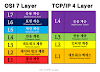
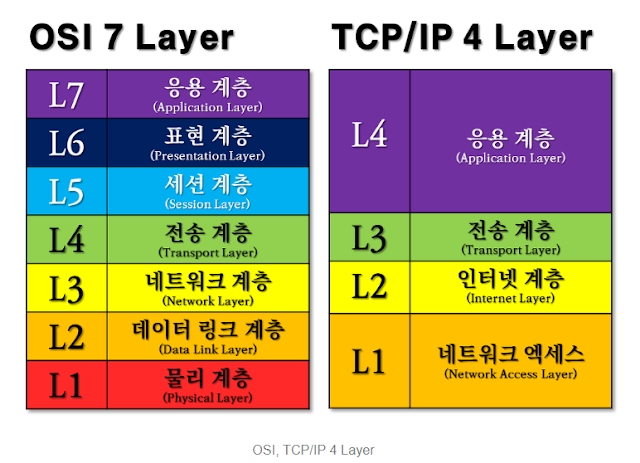

0 댓글